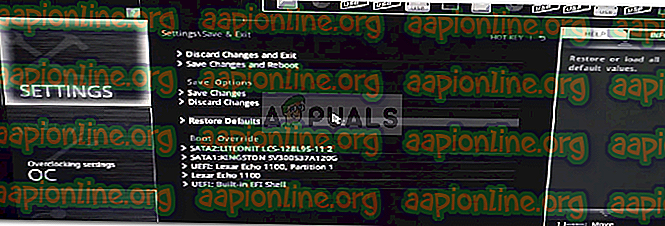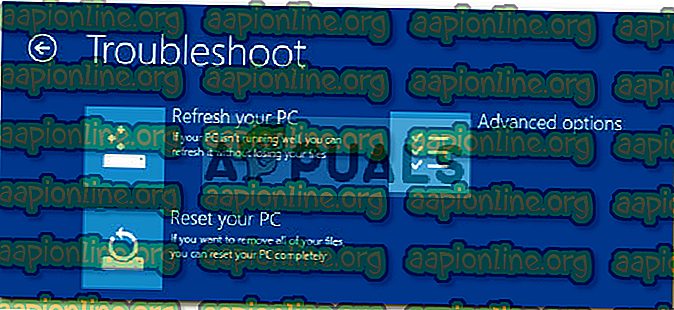Поправка: Утоваривач оперативног система нема потпис
Ако нисте у могућности да покренете рачунар због грешке „ Учитавач оперативног система нема потпис “, то је вероватно последица лоше датотеке за покретање слике коју ваш систем не препознаје. Такви могу бити веома забрињавајући јер се појављују при дизању и услед тога спречавају приступ датотекама.

Па, немате бриге јер ће овај водич проћи кроз различита решења која можете имплементирати. Пре него што пређемо у то, можда бисте желели да сазнате више о узроку поруке о грешци.
Шта узрокује да порука о грешци „Утоваривач оперативног система нема потпис“?
Постоје различити разлози зашто бисте могли да добијете ову грешку. Ево неких од њих -
- Лоша / неовлаштена датотека за покретање слике : Грешка је настала због лоше / неовлаштене датотеке за покретање слике коју рачунар не препознаје. У модерним рачунарима УЕФИ режим се користи за покретање система уместо БИОС-а (наслеђеног). Овај начин подизања система има функцију која се зове Сецуре Боот која када је укључена, открива слику покретања да ли је аутентична или не.
- Виндовс инсталиран у БИОС моду: Ако покушавате да покренете оперативни систем који сте инсталирали у БИОС режиму (легатед режим) се неће покренути ако је Сецуре Боот укључен. Дакле, будите опрезни с тим.
Сада, да бисте исправили ову грешку, можете да покушате на различите ствари.
Белешка:
Ако добијате ову грешку јер сте инсталирали Виндовс 10 или било који Линук оперативни систем у режиму БИОС-а, лако је поправити то што само онемогућите УЕФИ режим у вашим БИОС поставкама. Ово ће решити грешку.
Али ако то није случај, онда треба да испробате нека од решења у наставку. Један од њих може вам одговарати јер је узрок сваке грешке различит, али ово су општа радна решења за ову одређену грешку.
Решење 1: Тврди ресет
Можете да извршите Хард Ресет рачунара и видите да ли се реши ове грешке. Ако користите Десктоп, да бисте извршили хард ресет, морате искључити рачунар. Уклоните све периферне уређаје. Затим уклоните кабл за напајање и притисните и држите дугме за напајање 15-20 секунди. Ово ће тешко ресетовати рачунар на фабрички подразумеване поставке.
Ако је лаптоп, онда морате да искључите лаптоп, уклоните АЦ кабл и батерију. Затим морате да притиснете и држите дугме за напајање 15-20 секунди. Ово ће извршити тешко ресетовање вашег лаптопа. Надам се да ћете након овог поправити вашу грешку, али ако није, покушајте са осталим доле наведеним решењима.
2. решење: Ресетујте БИОС
Друго решење које можете испробати је ресетовање БИОС-а. Па, сваки произвођач има различит БИОС интерфејс подешавања, али ја ћу вам упутити како то можете урадити на рачунару Делл. Ево како то учинити:
- Искључите рачунар. Затим га укључите и одмах притисните Ф2 више пута.
- Тако ћете добити у БИОС подешавањима.
- Сада се померите до дна и видећете опцију Врати поставке или БИОС задане вредности . Кликните на то.
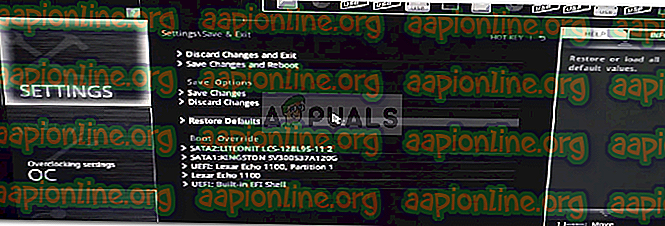
То је то што је ваш БИОС ресетован. Ако ово не изолише проблем, не брините, јер још увек нисмо готови, можете испробати решења испод.
3. решење: Промените редослед покретања
Ако вам горња два решења не функционишу, покушајте да промените редослед покретања. Да бисте то учинили, следите дате инструкције:
- Пре свега, морате да одете у своје поставке БИОС -а.
- Одатле изаберите Легаци мод уместо УЕФИ режима.
- Ако то не изолише проблем, можете искључити опцију Сецуре Боот .

Решење 4: Ресетујте Виндовс 10
Коначно, ако горња решења не функционишу, покушајте да ресетујете Виндовс 10. Имајте на уму да ће се на овај начин рачунар вратити у стање у којем је било пре одређеног времена, што би могло да изазове недоступност неког софтвера који сада имаш Да бисте то учинили, морате да приступите окружењу за опоравак система Виндовс. Ево како то учинити:
- Да бисте приступили ВинРЕ-у, морат ћете два пута нагло да га искључите. Да бисте то учинили морате да притиснете и држите тастер за напајање док се рачунар не искључи. Учините то два пута и требали бисте моћи да приступите окружењу за опоравак Виндовс . Када га укључите трећи пут, моћи ћете да приступите окружењу за опоравак система Виндовс .
- Након тога морате одабрати опцију Решавање проблема и одатле морате одабрати „ Ресетујте овај рачунар “.
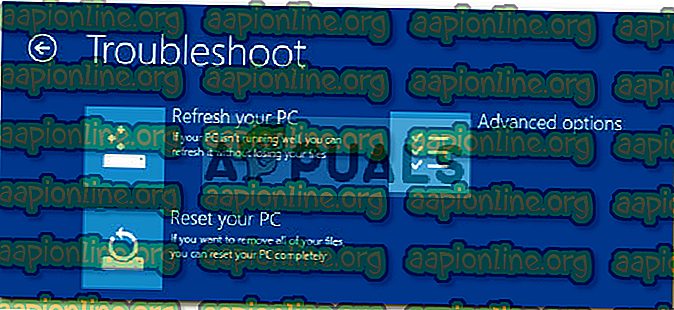
- На следећем екрану морате да изаберете " Чувај моје датотеке / Уклони све ".
Након тога ће се рачунар ресетовати. Требат ће неко вријеме да се поступак заврши па будите стрпљиви. Ваша грешка би требало да нестане након ресетовања система Виндовс 10.